Windows Terminal là một sự thay thế hiện đại cho các console PowerShell và Command Prompt cổ điển, mang đến hàng loạt tính năng giúp nâng cao đáng kể trải nghiệm dòng lệnh. Không giống như console PowerShell tiêu chuẩn, vốn khá hạn chế về cả giao diện lẫn chức năng, Windows Terminal cung cấp một môi trường tiên tiến hơn, có khả năng tùy biến cao và giàu tính năng. Microsoft đã giới thiệu Windows Terminal như một trình giả lập terminal vào năm 2019, trong thời kỳ Windows 10. Nó có thể mô phỏng hành vi và chức năng của các shell dòng lệnh, bao gồm Command Prompt và PowerShell, đồng thời cung cấp các tính năng vượt trội so với cả hai.
1. Làm việc hiệu quả với nhiều tab trên một cửa sổ
Không còn phải xoay sở với nhiều cửa sổ
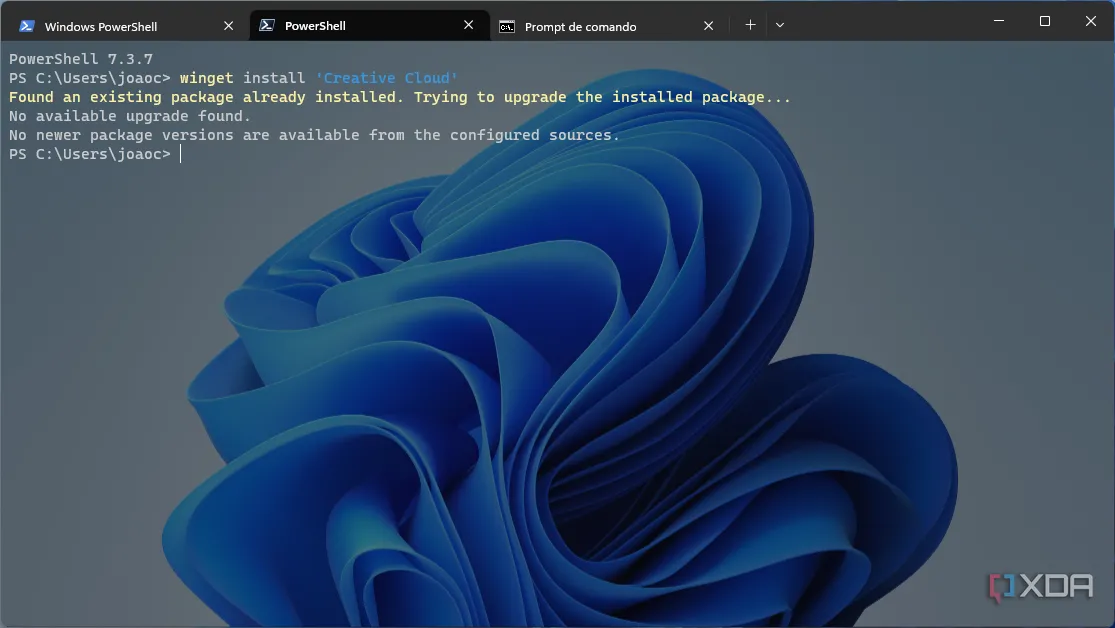 Màn hình Windows Terminal với ba tab đang mở: Windows PowerShell, PowerShell độc lập và Command Prompt, thể hiện khả năng làm việc đa nhiệm.
Màn hình Windows Terminal với ba tab đang mở: Windows PowerShell, PowerShell độc lập và Command Prompt, thể hiện khả năng làm việc đa nhiệm.
Một trong những nâng cấp hữu ích nhất trong Windows Terminal là khả năng hỗ trợ nhiều tab trong cùng một cửa sổ. Với PowerShell tiêu chuẩn, bạn bị giới hạn chỉ một phiên làm việc trên mỗi cửa sổ. Nếu cần nhiều phiên, bạn phải xoay sở với nhiều cửa sổ riêng biệt. Windows Terminal giải quyết vấn đề này bằng cách cho phép bạn mở các tab mới cho các phiên khác nhau trong cùng một cửa sổ, rất giống cách hoạt động của trình duyệt web.
Ví dụ, bạn có thể chạy nhiều phiên bản Command Prompt song song với PowerShell, Bash hoặc Azure CLI, tất cả trong cùng một cửa sổ. Mức độ linh hoạt này đơn giản là không thể có được với console PowerShell cổ điển.
2. Chia màn hình (Split Panes) cho các tác vụ song song
Nhìn xa hơn các tab
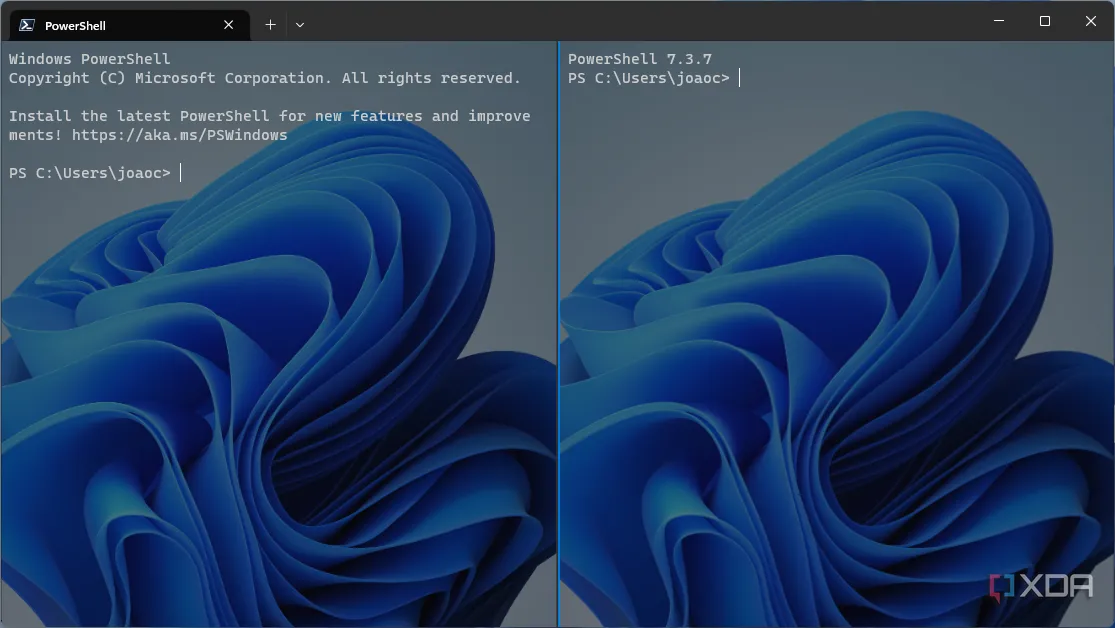 Giao diện Windows Terminal chia đôi màn hình thành hai khung làm việc, cho phép thực hiện các tác vụ dòng lệnh song song.
Giao diện Windows Terminal chia đôi màn hình thành hai khung làm việc, cho phép thực hiện các tác vụ dòng lệnh song song.
Ngoài tính năng tab, Windows Terminal còn giới thiệu chức năng chia màn hình (split pane), một điều mà giao diện PowerShell tiêu chuẩn còn thiếu. Split panes cho phép bạn xem nhiều phiên bản console cạnh nhau trong cùng một cửa sổ.
Điều này đặc biệt hữu ích cho việc so sánh và giám sát theo thời gian thực. Chẳng hạn, một nhà phát triển có thể chạy quy trình xây dựng trong một khung trong khi theo dõi tệp nhật ký ở khung khác. Tương tự, một quản trị viên hệ thống có thể chạy PowerShell trong một khung và Bash trong khung còn lại để thực thi các lệnh đồng thời. Thay vì phải tự điều chỉnh kích thước và sắp xếp các cửa sổ riêng biệt như bạn làm với console cổ điển, bạn có thể chia màn hình Terminal bằng một phím tắt đơn giản.
3. Quản lý nhiều Profile – Trung tâm cho mọi công cụ dòng lệnh
 Windows Terminal hoạt động trên PC Windows, hiển thị nhiều hồ sơ (profile) khác nhau cho các công cụ dòng lệnh như PowerShell và WSL.
Windows Terminal hoạt động trên PC Windows, hiển thị nhiều hồ sơ (profile) khác nhau cho các công cụ dòng lệnh như PowerShell và WSL.
Windows Terminal hoạt động như một trung tâm điều khiển cho tất cả các công cụ dòng lệnh của bạn. Bạn có thể thiết lập các hồ sơ (profile) khác nhau cho các shell khác nhau và khởi chạy chúng dễ dàng trong cùng một cửa sổ. Ngay khi cài đặt, nó đã hỗ trợ PowerShell, Command Prompt và bất kỳ bản phân phối WSL nào bạn đã cài đặt. Vì vậy, bạn có thể mở một phiên Ubuntu Bash, khởi chạy Azure Cloud Shell hoặc thậm chí kết nối qua SSH trong các tab mới mà không cần rời khỏi Windows Terminal.
Console PowerShell cũ, ngược lại, khá hạn chế. Nó chủ yếu chỉ hoạt động với PowerShell hoặc cmd, không có cách nào thực sự dễ dàng để tích hợp các môi trường khác. Việc chuyển đổi giữa các thiết lập trong Windows Terminal cực kỳ đơn giản, và bạn thậm chí có thể gán cho mỗi profile một bảng màu hoặc biểu tượng riêng để dễ dàng phân biệt chúng ngay lập tức.
4. Tùy biến và chủ đề (Theme) nâng cao
Không ai thực sự yêu cầu các chủ đề và khả năng tùy chỉnh trong các công cụ dòng lệnh, nhưng điều đó không có nghĩa là chúng không đáng có. Windows Terminal cho phép bạn kiểm soát hoàn toàn giao diện và cảm giác sử dụng. Bạn có thể thay đổi bảng màu, chọn phông chữ tùy chỉnh, điều chỉnh kích thước văn bản bằng Ctrl + cuộn chuột, và thậm chí đặt hình nền hoặc hiệu ứng Acrylic trong suốt.
PowerShell tiêu chuẩn thì khá đơn giản. Bạn bị giới hạn với các màu cơ bản và một phông chữ cố định. Ngược lại, Windows Terminal giúp bạn dễ dàng tạo hoặc nhập các chủ đề đẹp mắt, bóng bẩy. Tất cả các cài đặt được lưu trữ trong một tệp JSON, vì vậy bạn có thể tinh chỉnh mọi thứ chính xác theo ý muốn, và nó không chỉ dừng lại ở giao diện. Khả năng tùy chỉnh còn giúp ích cho khả năng sử dụng. Chẳng hạn, bạn có thể gán một hồ sơ màu cụ thể cho các phiên quản trị viên để tránh nhầm lẫn với các phiên làm việc thông thường.
5. Hỗ trợ Unicode mạnh mẽ và các tính năng tiện ích khác
Hỗ trợ UTF, Quake Mode và nhiều hơn nữa
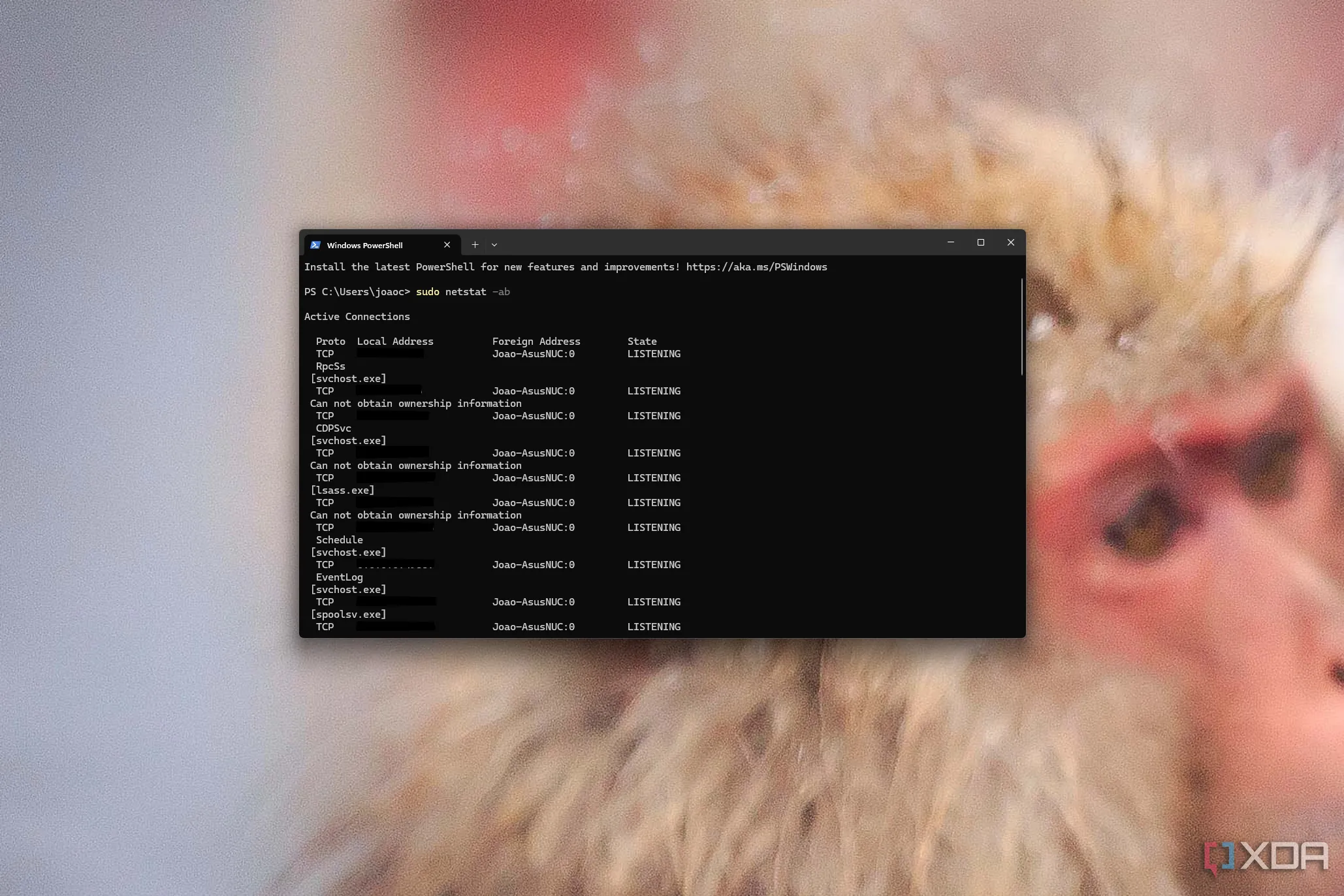 Màn hình Windows Terminal hiển thị lệnh sudo được thực thi với quyền nâng cao, minh họa tính năng hỗ trợ Unicode và các tiện ích khác.
Màn hình Windows Terminal hiển thị lệnh sudo được thực thi với quyền nâng cao, minh họa tính năng hỗ trợ Unicode và các tiện ích khác.
Windows Terminal có khả năng hỗ trợ Unicode và UTF-8 mạnh mẽ, điều này có nghĩa là nó xử lý văn bản quốc tế và các ký hiệu đặc biệt tốt hơn nhiều. PowerShell cũng có hỗ trợ Unicode và UTF, nhưng bạn có thể gặp phải các vấn đề về mã hóa, chẳng hạn như lỗi và giới hạn với các ký tự cụ thể.
Windows Terminal xử lý Unicode theo mặc định, do đó các tập lệnh như tiếng Trung hoặc tiếng Ả Rập, các ký hiệu toán học và biểu tượng cảm xúc đều hiển thị đúng cách mà không cần thiết lập bổ sung. Điều này đặc biệt hữu ích nếu bạn làm việc với dữ liệu không phải tiếng Anh hoặc sử dụng các công cụ đa nền tảng xuất ra Unicode.
Thêm vào đó, Windows Terminal giới thiệu một số tiện ích mà PowerShell tiêu chuẩn không cung cấp. Một tính năng phổ biến là Quake mode. Lấy cảm hứng từ console thả xuống trong các trò chơi như Quake, nó cho phép bạn kéo xuống một cửa sổ terminal từ phía trên màn hình chỉ bằng một lần nhấn phím. Nó cũng bao gồm một bảng lệnh (command palette) cho phép bạn tìm kiếm và chạy lệnh từ một cửa sổ bật lên đơn giản, tương tự như những gì bạn tìm thấy trong Visual Studio Code. Ngoài ra còn có chế độ tập trung (focus mode) giúp ẩn thanh tiêu đề và các tab để có không gian làm việc sạch sẽ, không bị phân tâm hơn.
Nâng tầm trải nghiệm dòng lệnh
Các công cụ dòng lệnh như Command Prompt và PowerShell có thể giúp bạn hoàn thành nhiều việc hơn trong thời gian ngắn hơn. Ví dụ, sáu lệnh PowerShell này rất hữu ích để [khắc phục sự cố Windows], trong khi những lệnh khác có thể [giúp tự động hóa các tác vụ và tăng tốc quy trình làm việc của bạn]. Với những lợi ích vượt trội, Windows Terminal chắc chắn là lựa chọn hàng đầu để tối ưu hóa công việc của bạn. Hãy trải nghiệm và cho chúng tôi biết suy nghĩ của bạn trong phần bình luận bên dưới nhé!
